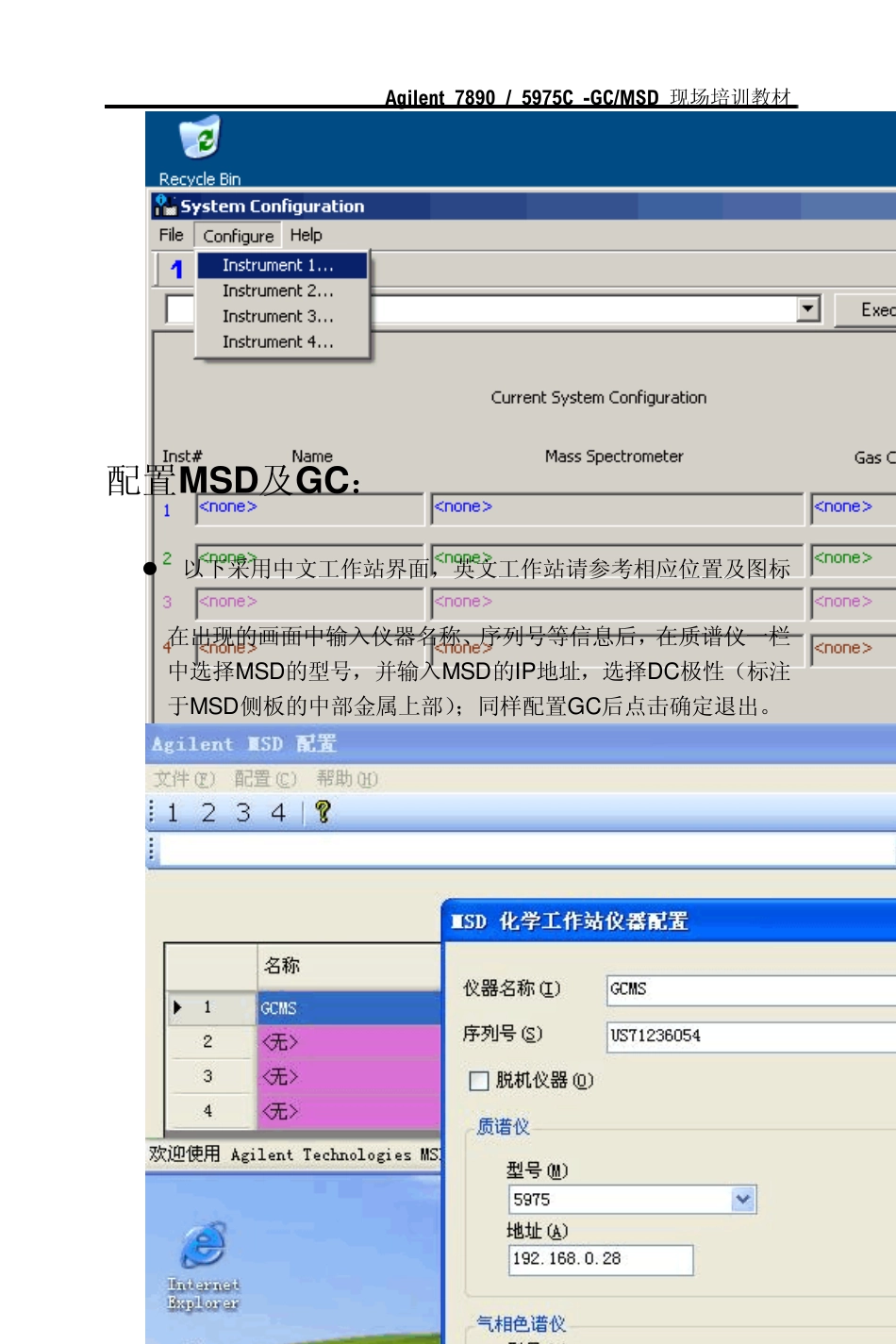Agilent 7890 / 5975C -GC/MSD 现场培训教材 1 Agilent 7890 / 5975C -GC/MSD (For 1701E02 系列工作站) 现场培训教材 安捷伦科技有限公司 生命科学与化学分析仪器部 Agilent 7890 / 5975C -GC/MSD 现场培训教材 2 培训目的 ● 初步了解Agilent 7890A 气相色谱仪和5973C 质谱仪的操作。 ● 正确地执行仪器的开机、关机;初步掌握软件中有关仪器参数设定、分析方法的编辑、谱库检索及报告的打印。 注意事项: 1. 老化柱子 分段老化。按温度从低到高分段,程序升温老化。这是最好的老化方法。如HP-5柱,5-6℃/min至 250℃,反复数次;再升至 280℃,反复数次;接到MS上看基线情况。270℃以后基线提高为正常。再老化到300℃半小时。无论何种方式,载气必须充足。 2. 进样口用红色或灰色隔垫,可减少隔垫流失。 3. GC/MS接口处必须用 vesper垫圈(5062-3508)。注意安装方向(大的一端朝向质谱)。 4. 新柱子安装时无方向性,但一旦使用过,再不要改变方向。 保存柱子时注意将两端密封好,避免水和空气破坏柱子内涂层 仪器配置: 1. 在操作系统桌面双击 Config/配置图标进入仪器配置界面 2. 如下图所示点击所要配置的仪器 Agilent 7890 / 5975C -GC/MSD 现场培训教材 3 配置MSD及GC: 以下采用中文工作站界面,英文工作站请参考相应位置及图标 在出现的画面中输入仪器名称、序列号等信息后,在质谱仪一栏中选择MSD的型号,并输入MSD的IP地址,选择DC极性(标注于MSD侧板的中部金属上部);同样配置GC后点击确定退出。 Agilent 7890 / 5975C -GC/MSD 现场培训教材 4 配置完成后桌面上应出现“Instrument #1”和“Instrument #1 Data Analysis”的图标(名称由配置时输入的仪器名称决定)。如下图所示: 开机 1. 打开载气钢瓶(He)控制阀,设置分压阀压力至0.5Mpa 2. 打开计算机,登录进入Windows XP(SP2)系统,初次开机时建议使用5975的小键盘LCP输入IP地址和子网掩码,并使用新地址重启,否则安装并运行Bootp Service 3. 打开7890GC、5975MSD电源(若MSD真空腔内已无负压则应在打开MSD电源的同时用手向右侧推真空腔的侧板直至侧面板被紧固地吸牢),等待仪器自检完毕 4. 在桌面双击“Instrument #1”图标,进入MSD化学工作站 Agilent 7890 / 5975C -GC/MSD 现场培训教材 5 5. 在 上图Instrument Control/仪器控制界面下,单击View/视图菜单,选择Tune a...